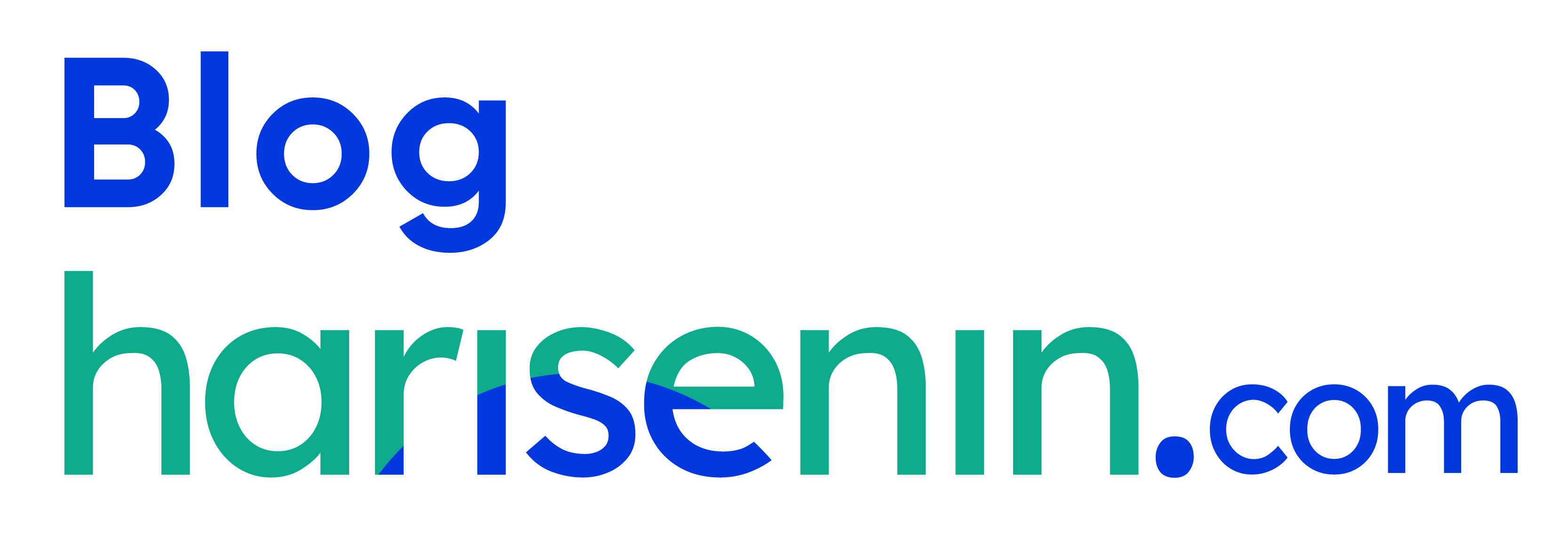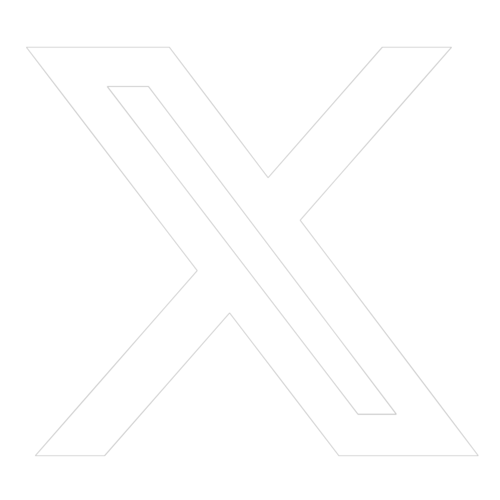Microsoft Excel seringkali dianggap remeh oleh sebagian orang. Kebanyakan orang berpikir Microsoft Excel bukanlah tools yang susah dipelajari karena sering digunakan dalam kehidupan sehari-hari. Namun nyatanya, banyak jobseeker berguguran karena gagal di tes Excel!
Microsoft Excel merupakan tools wajib yang seringkali diikutkan dalam tes rekrutmen karyawan. Buat kamu yang mau tes kerja, kamu wajib paham rumus-rumus excel yang sering keluar di tes kerja ini. Ada apa saja? Yuk, simak dan pahami baik-baik!
1. SUM
Fungsi SUM adalah salah satu rumus dasar yang paling sering digunakan untuk menambahkan nilai dalam suatu rentang. Dengan SUM, kamu bisa menjumlahkan angka di beberapa sel atau rentang sel secara otomatis.
Cara menggunakan SUM :
=SUM(A2:A10)
Contoh di atas akan menambahkan semua angka dari sel A2 sampai A10.
Tips : kamu juga bisa menambah beberapa rentang sekaligus, misalnya =SUM(A1:A10, B1:B10) .
2. AVERAGE
Fungsi AVERAGE digunakan untuk mencari nilai rata-rata dari sekelompok data. Jika kamu ingin menghitung nilai rata-rata, ini adalah rumus yang akan sangat membantu.
Cara menggunakan AVERAGE :
=AVERAGE(A2:A10)
Rumus ini akan menghasilkan rata-rata dari nilai di sel A2 sampai A10.
Catatan : Nilai kosong diabaikan dalam perhitungan AVERAGE, tapi nilai nol akan dihitung.
3. COUNT
Fungsi COUNT berguna untuk menghitung jumlah sel yang berisi angka dalam rentang tertentu. Ini sangat bermanfaat jika kamu ingin mengetahui seberapa banyak data numerik dalam satu kolom atau baris.
Cara menggunakan COUNT :
=COUNT(A2:A10)
Rumus ini akan menghitung berapa sel yang berisi angka dari A2 sampai A10.
4. COUNTA
Fungsi COUNTA mirip dengan COUNT, tetapi tidak hanya menghitung angka, COUNTA juga menghitung sel yang berisi teks atau nilai lainnya. Ini adalah rumus penting untuk menghitung jumlah data dalam rentang tertentu, termasuk teks.
Cara menggunakan COUNTA :
=COUNTA(A2:A13)
Dengan rumus ini, kamu akan mendapatkan jumlah sel yang berisi nilai apapun (baik angka maupun teks) di rentang A2 hingga A13.
5. MAX dan MIN
Fungsi MAX dan MIN digunakan untuk menemukan nilai tertinggi dan terendah dalam suatu rentang data. Fungsi ini sangat berguna dalam analisis data.
Cara menggunakan MAX dan MIN :
=MAX(A2:A10) // mencari nilai terbesar
=MIN(A2:A10) // mencari nilai terkecil
Misalnya, kamu ingin mencari nilai tertinggi dalam rentang A2 hingga A10, gunakan =MAX(A2:A10) , sedangkan =MIN(A2:A10) akan memberi nilai terkecil.
6. IF
Fungsi IF adalah salah satu fungsi yang paling sering digunakan dalam Excel karena memungkinkan kamu membuat logika sederhana. Fungsi ini bekerja dengan mengevaluasi kondisi dan memberikan hasil tertentu tergantung apakah kondisi tersebut terpenuhi atau tidak.
Cara menggunakan IF :
=IF(F1>70, "Lulus", "Tidak Lulus")
Contoh di atas akan menampilkan "Lulus" jika nilai di sel F1 lebih besar dari 70, dan "Tidak Lulus" jika nilainya 70 atau kurang.
Tips : Fungsi IF dapat digabungkan untuk membuat kondisi yang lebih kompleks.
7. CONCATENATE (atau CONCAT)
Fungsi CONCATENATE atau CONCAT digunakan untuk menggabungkan dua atau lebih teks dari sel yang berbeda menjadi satu teks utuh. Ini sangat bermanfaat ketika kamu ingin menggabungkan data dari beberapa kolom menjadi satu.
Cara menggunakan CONCATENATE :
=CONCATENATE(G1, " ", H1)
Misalnya, jika G1 berisi nama depan dan H1 berisi nama belakang, CONCATENATE akan menggabungkannya menjadi satu nama lengkap dengan spasi di antara keduanya.
Catatan : Di Excel versi terbaru, CONCATENATE digantikan oleh CONCAT yang lebih fleksibel.
8. VLOOKUP
Fungsi VLOOKUP adalah rumus penting yang memungkinkan kamu mencari nilai dalam tabel berdasarkan kolom pertama. VLOOKUP sering digunakan untuk mencari data di tabel yang besar.
Cara menggunakan VLOOKUP :
=VLOOKUP("John", A2:D10, 2, FALSE)
Contoh di atas akan mencari kata "John" di kolom A dari A2 sampai A10 dan mengembalikan nilai dari kolom ke-2 dalam tabel tersebut.
Tips : Pastikan data yang kamu cari berada di kolom pertama rentang tabel kamu.
9. TODAY
Fungsi TODAY sangat sederhana dan berguna untuk menampilkan tanggal hari ini. kamu tidak perlu memasukkan argumen apapun, dan fungsi ini akan memperbarui otomatis setiap hari.
Cara menggunakan TODAY :
=TODAY()
Hasil dari rumus ini adalah tanggal hari ini dalam format tanggal Excel.
Tips : kamu bisa menggunakannya bersama rumus lain, seperti menghitung usia seseorang atau menghitung selisih hari.
10. ROUND
Fungsi ROUND digunakan untuk membulatkan angka ke jumlah desimal tertentu. Ini berguna untuk membuat data lebih rapi atau menyesuaikan hasil perhitungan.
Cara menggunakan ROUND :
=ROUND(I1, 2)
Contoh di atas akan membulatkan angka di sel I1 hingga dua angka desimal.
Tips : kamu juga bisa menggunakan ROUNDUP untuk selalu membulatkan ke atas, atau ROUNDDOWN untuk selalu membulatkan ke bawah.
Baca juga : Kenalan Dengan Harisenin Bootcamp Microsoft Excel
Kesimpulan
Rumus-rumus di atas merupakan rumus dasar yang wajib kamu pelajari sebelum mengikuti tes kerja karena berpotensi keluar di dalam tes. Kunci belajar Microsoft Excel adalah harus rajin-rajin berlatih. Jadi bukan hanya belajar secara teori dan menghafal, kamu juga harus sering-sering melatih kemampuan Excel-mu dengan praktik langsung.
Jika kamu ingin mempelajari Microsoft Excel dari dasar. Kamu bisa mengikuti program Harisenin Bootcamp Microsoft Excel . DI program ini kamu akan belajar selama 3 bulan dengan metode mission based learning yang akan fokus ke praktik daripada teori. Jika kamu tertarik langsung tanya - tanya dengan klik link ini .